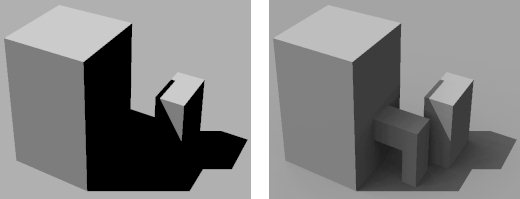Illuminazione globale
È possibile utilizzare la finestra di dialogo Gestore luci per definire le impostazioni di illuminazione globale, ovvero luce ambiente, luce artificiale, luce solare e volta celeste.
Ambiente
La luce ambiente è pervasiva, ovvero illumina tutte le superfici in modo omogeneo.
È possibile definire intensità, colore e temperatura dell'illuminazione ambiente.
Poiché la luce ambiente illumina tutte le superfici in modo uniforme, aumentando l'intensità si riduce la profondità, o il contrasto, della vista ombreggiata.
La luce ambiente è tuttavia utile per simulare l'illuminazione di fondo degli uffici o illuminare superfici che non verrebbero altrimenti illuminate. La luce ambiente non proietta ombre.
Luce artificiale
La luce artificiale costituisce una sorgente di luce puntiforme dal punto di osservazione della vista.
È possibile definire intensità, colore e temperatura dell'illuminazione artificiale. La luce artificiale non proietta ombre.
Solare
La luce solare simula la luce irradiata dal sole.
È possibile specificare se la luce solare debba proiettare ombre o meno.
Oltre a specificare una posizione e un orario per l'illuminazione solare, è possibile definire la direzione del nord nel modello. Questo valore può essere inserito manualmente in gradi rispetto all'asse X; in alternativa, il nord può essere definito graficamente.
Quando si specifica che il "sole" è sotto la linea dell'orizzonte, il pulsante Colore per la luce solare diventerà nero e il suo nome cambierà da "Colore" a "Senza sole"; la luce solare non illuminerà la scena.
Volta celeste
L'effetto Volta celeste fornisce un'illuminazione diretta; per l'illuminazione indiretta usare Editor atmosfera. È possibile utilizzare l'impostazione per aggiungere la luce atmosferica proveniente dal cielo. Un pulsante Colore consente di definire il colore della volta celeste.
Quando questa opzione è attivata con l'illuminazione solare, l'intensità della luce viene modificata in base all'angolo del sole, fornendo così uno studio solare più realistico. Con l'incremento della nuvolosità, la luce solare diretta diminuisce, ma la quantità di luce proveniente dal cielo aumenta.
È possibile impostare i valori di Nuvolosità e Qualità dell'aria per creare le condizioni desiderate. In una giornata serena, ad esempio, il cielo non è illuminato uniformemente. L'effetto atmosfera proviene prevalentemente dalla direzione del sole, producendo ombre più nitide e scure. In una giornata nuvolosa, al contrario, il cielo è illuminato uniformemente; le ombre prodotte sono pertanto più tenui, meno marcate.
Con l'opzione Qualità dell'aria impostata su Perfettamente pulita, la colorazione proveniente dall'effetto atmosfera è molto contenuta. Con l'opzione Qualità dell'aria impostata su Zona industriale, la colorazione dell'effetto atmosfera è più marcata.
L’effetto Volta celeste è una luce direzionale proveniente da ciascuna direzione di un emisfero immaginario. Attivare le ombre allunga il tempo del rendering.